「DriverMAX」の使い方(導入・起動編)
■ダウンロードとインストール「DriverMAX」は、開発元であるinnovative SOLUTIONSの公式サイトからダウンロードできます。
ダウンロードしたdrivermax.exeファイルがインストーラとなります。
起動してインストールを完了しましょう。
■初期画面と無料試用期間
「DriverMAX」を起動すると以下の画面が表示されます。このソフトは、30日間は無料試用が可能ですが、それ以降はメールアドレスを登録して発行されるレジストコードが必要とされます。それについての注意書きが書かれているのがこの画面ということになります。
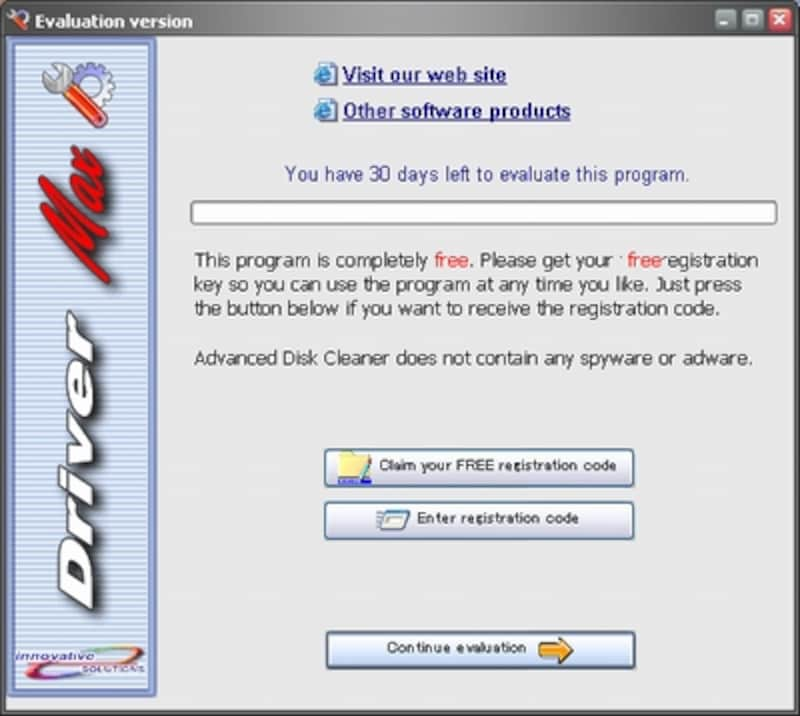 |
| 「DriverMAX」起動画面 |
とりあえずレジストコードの入力は後回しにして使いたいという場合は、画面下部の「Continue e valuation」をクリックして次の画面に進みます。
<レジストコードの発行・入力をするには>
1.レジストコードの発行手続きをする
レジストコードの発行手続きをするには画面中央の「Claim your free registration code」を選びましょう。ブラウザが起動してinnovative SOLUTIONSのサイトが表示され、ここでメールアドレスなど必要項目を入力すればOK。
2.発行されたレジストコードを入力する
innovative SOLUTIONSからの返信メール(何日か遅れて発行されることが多いようです)にて発行されたレジストコードを、「Enter Registration code」へ入力します。
次のページでは、実際に「DriverMAX」を使ったドライバの情報収集、再インストール方法を紹介します。






